相关内容
Powered by 浏览器之家 2025 © 浏览器之家 Inc.
谷歌浏览器书签删除了怎么恢复
谷歌浏览器书签删除了怎么恢复?谷歌是一个界面简洁、功能强大的浏览器,我们在使用谷歌的时候,为了方便开启常用网页,经常会为网页保存书签,但是当我们误删书签之后,Chrome删除的书签该怎么找回呢?下面浏览器之家整理了相关内容,一起来了看看吧。
方法一:在书签管理器中撤销书签误删
如果我们在误删除谷歌浏览器书签之后没有把浏览器重启,google书签删除了怎么恢复会是一个很好解决的问题。我们先进入谷歌浏览器的书签管理器,然后在这个页面按下ctrl+z快捷键进行撤销操作,刚才删掉的谷歌浏览器书签就恢复回来了。

方法二:通过书签备份文件找回误删书签
为了防止书签误删,谷歌浏览器会自动保存书签备份文件。谷歌浏览器书签误删除怎么办?先到C:/User/Administrator/AppData/Local/Google/Chrome/User Data/Default/这个文件位置中找到备份文件(如果找不到,就在谷歌浏览器的安装位置去找),该文件夹中会有两个书签文件,Bookmarks(现在的书签)和Bookmarks.bak(书签备份文件)。
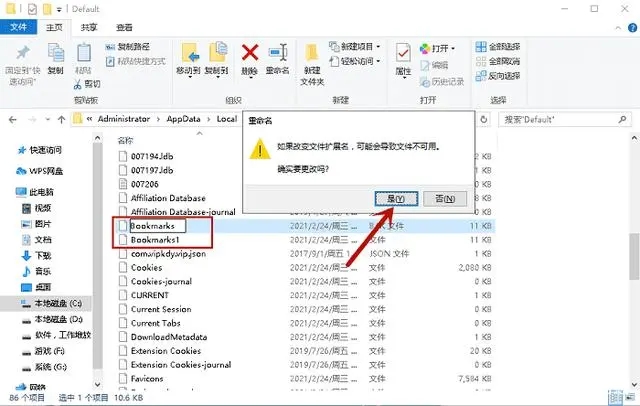
我们要做的是把Bookmarks文件重命名,只要不再使用Bookmarks作为文件名就好。然后把Bookmarks.bak重命名为Bookmarks,点击确认更改,谷歌浏览器书签误删除怎么办这个问题就顺利解决了。
以上就是浏览器之家为大家整理的谷歌浏览器书签删除恢复方法,希望对你有所帮助。
